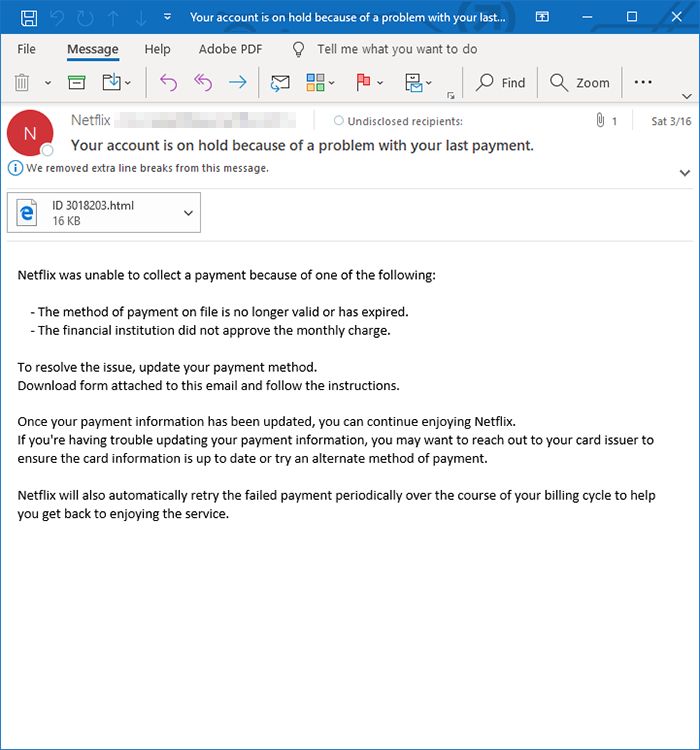 Dit artikel is gemaakt om u te helpen begrijpen wat is de “Netflix was niet in staat om een betaling te verzamelen” scam pagina en wat is het “virus” app waardoor dergelijke pagina's te verschijnen en hoe het volledig verwijderen.
Dit artikel is gemaakt om u te helpen begrijpen wat is de “Netflix was niet in staat om een betaling te verzamelen” scam pagina en wat is het “virus” app waardoor dergelijke pagina's te verschijnen en hoe het volledig verwijderen.
“Netflix was niet in staat om een betaling te verzamelen” is een onderdeel van een Netflix phishingtruc. Dergelijke malware-bedreigingen leiden vaak tot-hacker gecontroleerde sites of leiden tot andere type van het virus infecties.

bedreiging Samenvatting
| Naam | Netflix was niet in staat om een betaling te verzamelen |
| Type | Browser Kaper / PUP / e-mail Scam |
| Korte Omschrijving | Heeft als doel om u in te typen en giveaway uw financiële of persoonlijke gegevens in een nep Netflix phishing scam. |
| Symptomen | De beoogde doelen worden e-mailberichten die voordoen als wordt verzonden door de streaming bedrijf ontvangen. |
| Distributie Methode | Gebundeld downloads. Webpagina's die zij kunnen adverteren. |
| Detection Tool |
Zien of je systeem is getroffen door malware
Download
Malware Removal Tool
|
Gebruikerservaring | Word lid van onze Forum om te bespreken Netflix was niet in staat om een betaling te verzamelen. |

“Netflix was niet in staat om een betaling te verzamelen” – Distributiemethoden
In maart 2019 een nieuwe Netflix phishing campagne is ontdekt door een security onderzoeksteam. Ze worden gedistribueerd via verschillende adressen om het doel ontvangers die kunnen worden weergegeven als-safe klinkende domeinen.
De e-mails kunnen worden verzameld op verschillende manieren plaatsvinden - verkregen via webformulieren, andere phishing-methoden of aangemeld via virussen.
Een extra methode gebruikt om het slachtoffer zo e-mailadressen te vormen collectie van gebruiken payload carriers. De twee meest populaire zijn de volgende:
- software Installateurs - Schadelijke toepassing installateurs kunnen bestaan uit formulieren en aanwijzingen dat het e-mailadres en andere contactgegevens van de gebruikers te vragen.
- gevaarlijke Documenten --Hacker gemaakte documenten met schadelijke scripts kan prompts en in-file omleidingen dat e-mailadres aanwijzingen bevatten triggeren. Als ze ingevoerde adressen van het slachtoffer kan worden opgehaald.
Een andere benadering is om te vertrouwen op browser hijackers - ze zijn gevaarlijk plugins die verenigbaar zijn gemaakt met de meest populaire web browsers. Ze worden meestal verspreid op de relevante repositories en beschrijvingen die de toevoeging van nieuwe functionaliteit of prestaties optimalisaties beloven bevatten. Tijdens de installatie als onderdeel van een “registratie” procedure de e-mailberichten kunnen worden verzameld.

“Netflix was niet in staat om een betaling te verzamelen” - Meer informatie
De Netflix phishing scam berichten van deze bijzondere soort Houd de ‘Uw account is opgeschort als gevolg van een probleem met uw laatste betaling’. onderwerpregel. De berichten bevatten een lange tekstbericht dat is niet persoonlijk en niet begint met de juiste begroeting. afbeelding van een logo en bepaalde onderdelen die deel uitmaken van de legitieme Netflix uitgaande berichten zijn in plaats van de slachtoffers zal worden getoond een muur van tekst die zegt dat Netflix niet in staat om een betaling namens hen te verzamelen is geweest.
Dit is een typisch schrik tactiek gebruikt om de ontvangers geloven dat iemand hun rekeningen heeft benaderd en geprobeerd om een abonnement aan te schaffen. De andere mogelijkheid is dat een betaling niet in staat is te verwerken.
Een willekeurig gegenereerde ID waarde aangegeven aan slachtoffers, Dit wordt gedaan om hen te dwingen om te denken dat dit is geregistreerd door het systeem. Een bijgevoegd HTML-bestand wordt aangeboden aan hen, die malware van alle populaire varianten kunnen bevatten:
- cryptogeld Mijnwerkers - Interactieve scripts kunnen deze gevaarlijke mijnwerkers laden in de getroffen computers. Het zal vele taken die gebruik maken van de beschikbare hardware resources te downloaden: de CPU, GPU, geheugen en ruimte op de harde schijf. Zodra een van hen wordt fondsen voltooid in de vorm van cryptogeld zal worden beloond op de digitale portemonnee van de hackers.
- Omleidingen - Het document kan het slachtoffer omleiden naar een Netflix valse inlogscherm. Ze zijn meestal gehost op gelijk klinkende domeinnamen aan de dienst en kan ook zelf-ondertekende beveiligingscertificaten.
- Trojans - Ze behoren tot de meest gevaarlijke malware types als ze een veilige verbinding met een bepaalde hacker gecontroleerde server waardoor de hackers om de controle over het slachtoffer machines te nemen vast te stellen. Dit kan hen in staat stellen om de machines te allen tijde onder controle, ophalen gebruikersgegevens en ook andere bedreigingen inzetten.
- Ransomware Infecties - Ransomware monsters kunnen gebruikersgegevens coderen met een sterke cipher om de slachtoffers afpersen. Meestal het gekozen bestandsextensies worden gekozen door een voorkeurslijst die is opgenomen in het virus zelf.
De volledige tekst van de e-mail leest de volgende:
Netflix was niet in staat om een betaling te verzamelen als gevolg van een van de volgende:
– De wijze van betaling in ons bestand niet meer geldig is of is verlopen.
– De financiële instelling heeft maandelijks abonnementsgeld niet goedkeuren.Om het probleem op te lossen, update uw betaalmethode.
Download formulier dat aan deze e-mail en volg de instructies.Zodra uw betaling informatie is bijgewerkt, u kunt blijven genieten van Netflix.
Als je problemen hebt met het bijwerken van uw betalingsgegevens, wilt u misschien uit te reiken naar uw kaartuitgever te zorgen dat de kaart informatie up-to-date of probeer een alternatieve methode van betaling.Netflix zal ook automatisch de mislukte betaling opnieuw proberen periodiek in de loop van uw factureringscyclus om u te helpen terug te krijgen om te genieten van de service.

Verwijderen “Netflix was niet in staat om een betaling te verzamelen” Geheel
Als u wilt het verwijderen “Netflix was niet in staat om een betaling te verzamelen” redirect, bent u welkom om de instructies voor het verwijderen beneden volgen. Ze zijn gemaakt om u te helpen de bestanden van deze ongewenste software handmatig of automatisch van uw computer te verwijderen. Als de eerste twee stappen verwijderd lijken niet te werken en je blijft het zien van omleidingen naar pagina's zoals “Netflix was niet in staat om een betaling te verzamelen”, dan zouden we raden u aan een professionele anti-malware software te gebruiken, aangezien een dergelijk programma is erop gericht om te zoeken naar en alle kwaadaardige bestanden te verwijderen en om te buigen veroorzakende voorwerpen uit uw machine en er ook voor zorgen dat uw systeem beschermd blijft tegen opdringerige apps in de toekomst ook.
- Windows
- Mac OS X
- Google Chrome
- Mozilla Firefox
- Microsoft Edge
- Safari
- Internet Explorer
- Stop Push Pop-ups
Hoe u Netflix kunt verwijderen, kon geen betaling van Windows innen.
Stap 1: Scannen op Netflix was niet in staat om een betaling met SpyHunter Anti-Malware Tool te verzamelen



Stap 2: Start uw pc op in de veilige modus





Stap 3: Uninstall Netflix was niet in staat om een betaling en de bijbehorende software van Windows te verzamelen
Verwijderstappen voor Windows 11



Verwijderstappen voor Windows 10 en oudere versies
Hier is een methode om in een paar eenvoudige stappen die moeten in staat zijn om de meeste programma's te verwijderen. Geen probleem als u Windows 10, 8, 7, Vista of XP, die stappen zal de klus te klaren. Slepen van het programma of de map naar de prullenbak kan een zeer slechte beslissing. Als je dat doet, stukjes van het programma worden achtergelaten, en dat kan leiden tot een instabiel werk van uw PC, fouten met het bestandstype verenigingen en andere onaangename activiteiten. De juiste manier om een programma te krijgen van je computer is deze ook te verwijderen. Om dat te doen:


 Volg de instructies hierboven en u zult succesvol kan verwijderen de meeste programma's.
Volg de instructies hierboven en u zult succesvol kan verwijderen de meeste programma's.
Stap 4: Maak alle registers schoon, Created by Netflix was unable to collect a payment on Your PC.
De doorgaans gericht registers van Windows-machines zijn de volgende:
- HKEY_LOCAL_MACHINE Software Microsoft Windows CurrentVersion Run
- HKEY_CURRENT_USER Software Microsoft Windows CurrentVersion Run
- HKEY_LOCAL_MACHINE Software Microsoft Windows CurrentVersion RunOnce
- HKEY_CURRENT_USER Software Microsoft Windows CurrentVersion RunOnce
U kunt ze openen door het openen van het Windows-register-editor en met weglating van alle waarden, aangemaakt door Netflix was niet in staat om een betaling daar verzamelen. Dit kan gebeuren door de stappen onder:


 Tip: Om een virus gecreëerd waarde te vinden, U kunt met de rechtermuisknop op te klikken en klik op "Wijzigen" om te zien welk bestand het is ingesteld om te werken. Als dit het virus bestand locatie, Verwijder de waarde.
Tip: Om een virus gecreëerd waarde te vinden, U kunt met de rechtermuisknop op te klikken en klik op "Wijzigen" om te zien welk bestand het is ingesteld om te werken. Als dit het virus bestand locatie, Verwijder de waarde.
Video Removal Guide for Netflix was unable to collect a payment (Windows).
Netflix verwijderen kon geen betaling van Mac OS X innen.
Stap 1: Uninstall Netflix was niet in staat om een betaling te verzamelen en verwijder gerelateerde bestanden en objecten





Uw Mac toont dan een lijst met items die automatisch worden gestart wanneer u zich aanmeldt. Kijk op verdachte apps aan of overeenstemt met Netflix was niet in staat om een betaling te verzamelen. Controleer de app die u wilt stoppen automatisch worden uitgevoerd en selecteer vervolgens op de Minus ("-") icoon om het te verbergen.
- Ga naar vinder.
- In de zoekbalk typt u de naam van de app die u wilt verwijderen.
- Boven de zoekbalk veranderen de twee drop down menu's om "System Files" en "Zijn inbegrepen" zodat je alle bestanden in verband met de toepassing kunt zien die u wilt verwijderen. Houd er rekening mee dat sommige van de bestanden kunnen niet worden gerelateerd aan de app, zodat heel voorzichtig welke bestanden u wilt verwijderen.
- Als alle bestanden zijn gerelateerd, houd de ⌘ + A knoppen om ze te selecteren en dan rijden ze naar "Trash".
In het geval u niet kunt verwijderen Netflix was niet in staat om een betaling te verzamelen via Stap 1 bovenstaand:
In het geval dat u niet het virus bestanden en objecten in uw Applications of andere plaatsen waar we hierboven hebben laten zien te vinden, kunt u handmatig zoeken voor hen in de bibliotheken van je Mac. Maar voordat je dit doet, Lees de disclaimer hieronder:



U kunt dezelfde procedure herhalen met de volgende andere: Bibliotheek directories:
→ ~ / Library / LaunchAgents
/Library / LaunchDaemons
Tip: ~ Er is met opzet, omdat het leidt tot meer LaunchAgents.
Stap 2: Scan for and remove Netflix was unable to collect a payment files from your Mac
Als u worden geconfronteerd met problemen op je Mac als gevolg van ongewenste scripts en programma's zoals Netflix was niet in staat om een betaling te verzamelen, de aanbevolen manier van het elimineren van de dreiging is met behulp van een anti-malware programma. SpyHunter voor Mac biedt geavanceerde beveiligingsfuncties samen met andere modules die de beveiliging van uw Mac verbeteren en in de toekomst beschermen.
Video Removal Guide for Netflix was unable to collect a payment (Mac)
Verwijderen Netflix kon geen betaling van Google Chrome innen.
Stap 1: Start Google Chrome en open het drop-menu

Stap 2: Beweeg de cursor over "Gereedschap" en vervolgens het uitgebreide menu kiest "Extensions"

Stap 3: Van de geopende "Extensions" menu vinden de ongewenste uitbreiding en klik op de "Verwijderen" knop.

Stap 4: Nadat de extensie wordt verwijderd, Google Chrome opnieuw starten door het sluiten van de rode "X" knop aan de rechter bovenhoek en opnieuw starten.
Wissen Netflix kon geen betaling van Mozilla Firefox innen.
Stap 1: Start Mozilla Firefox. Open het menu venster:

Stap 2: Selecteer "Add-ons" symbool uit het menu.

Stap 3: Selecteer de ongewenste uitbreiding en klik op "Verwijderen"

Stap 4: Nadat de extensie wordt verwijderd, herstart Mozilla Firefox door het sluiten van de rode "X" knop aan de rechter bovenhoek en opnieuw starten.
Netflix verwijderen kon geen betaling van Microsoft Edge innen.
Stap 1: Start Edge-browser.
Stap 2: Open het drop-menu door op het pictogram in de rechterbovenhoek te klikken.

Stap 3: Uit het drop menu selecteren "Extensions".

Stap 4: Kies de vermoedelijke kwaadaardige extensie die u wilt verwijderen en klik vervolgens op het tandwielpictogram.

Stap 5: Verwijder de kwaadaardige extensie door naar beneden te scrollen en vervolgens op Verwijderen te klikken.

Verwijderen Netflix kan geen betaling van Safari innen
Stap 1: Start de Safari-app.
Stap 2: Na uw muis cursor naar de bovenkant van het scherm, klik op de Safari-tekst om het vervolgkeuzemenu te openen.
Stap 3: Vanuit het menu, Klik op "Voorkeuren".

Stap 4: Nadien, selecteer het tabblad 'Extensies'.

Stap 5: Klik eenmaal op de extensie die u wilt verwijderen.
Stap 6: Klik op 'Verwijderen'.

Een pop-up venster waarin wordt gevraagd om een bevestiging te verwijderen de verlenging. Kiezen 'Uninstall' opnieuw, en de Netflix was niet in staat om een betaling te verzamelen zullen worden verwijderd.
Elimineer Netflix kon geen betaling van Internet Explorer innen.
Stap 1: Start Internet Explorer.
Stap 2: Klik op het tandwielpictogram met het label 'Extra' om het vervolgkeuzemenu te openen en selecteer 'Invoegtoepassingen beheren'

Stap 3: In het venster 'Invoegtoepassingen beheren'.

Stap 4: Selecteer de extensie die u wilt verwijderen en klik vervolgens op 'Uitschakelen'. Een pop-up venster zal verschijnen om u te informeren dat u op het punt om de geselecteerde extensie uit te schakelen zijn, en wat meer add-ons kan net zo goed worden uitgeschakeld. Laat alle vakjes aangevinkt, en klik op 'Uitschakelen'.

Stap 5: Nadat de ongewenste uitbreiding is verwijderd, herstart Internet Explorer door het te sluiten via de rode 'X'-knop in de rechterbovenhoek en start het opnieuw.
Verwijder pushmeldingen uit uw browsers
Schakel pushmeldingen van Google Chrome uit
Om pushberichten uit de Google Chrome-browser uit te schakelen, volgt u de onderstaande stappen:
Stap 1: Ga naar Instellingen in Chrome.

Stap 2: In Instellingen, selecteer “Geavanceerde instellingen":

Stap 3: Klik "Inhoudsinstellingen":

Stap 4: Open "meldingen":

Stap 5: Klik op de drie stippen en kies Blokkeren, Bewerken of opties verwijderen:

Verwijder pushmeldingen in Firefox
Stap 1: Ga naar Firefox-opties.

Stap 2: Ga naar Instellingen", typ "meldingen" in de zoekbalk en klik op "Instellingen":

Stap 3: Klik op "Verwijderen" op een site waarvan u de meldingen wilt verwijderen en klik op "Wijzigingen opslaan"

Stop pushmeldingen op Opera
Stap 1: In opera, pers ALT + P om naar Instellingen te gaan.

Stap 2: In Zoeken instellen, typ "Inhoud" om naar Inhoudsinstellingen te gaan.

Stap 3: Open Meldingen:

Stap 4: Doe hetzelfde als met Google Chrome (hieronder uitgelegd):

Elimineer pushmeldingen op Safari
Stap 1: Open Safari-voorkeuren.

Stap 2: Kies het domein waar u graag push-pop-ups naartoe wilt en verander naar "Ontkennen" van "Toestaan".
Netflix was unable to collect a payment-FAQ
What Is Netflix was unable to collect a payment?
The Netflix was unable to collect a payment threat is adware or browser redirect virus.
Het kan uw computer aanzienlijk vertragen en advertenties weergeven. Het belangrijkste idee is dat uw informatie waarschijnlijk wordt gestolen of dat er meer advertenties op uw apparaat verschijnen.
De makers van dergelijke ongewenste apps werken met pay-per-click-schema's om ervoor te zorgen dat uw computer risicovolle of verschillende soorten websites bezoekt waarmee ze geld kunnen genereren. Dit is de reden waarom het ze niet eens kan schelen welke soorten websites in de advertenties worden weergegeven. Dit maakt hun ongewenste software indirect riskant voor uw besturingssysteem.
What Are the Symptoms of Netflix was unable to collect a payment?
Er zijn verschillende symptomen waar u op moet letten wanneer deze specifieke dreiging en ook ongewenste apps in het algemeen actief zijn:
Symptoom #1: Uw computer kan traag worden en over het algemeen slechte prestaties leveren.
Symptoom #2: Je hebt werkbalken, add-ons of extensies in uw webbrowsers die u zich niet kunt herinneren.
Symptoom #3: Je ziet alle soorten advertenties, zoals door advertenties ondersteunde zoekresultaten, pop-ups en omleidingen om willekeurig te verschijnen.
Symptoom #4: Je ziet geïnstalleerde apps automatisch op je Mac draaien en je herinnert je niet meer dat je ze hebt geïnstalleerd.
Symptoom #5: U ziet verdachte processen in uw Taakbeheer.
Als u een of meer van deze symptomen ziet, dan raden beveiligingsexperts aan om je computer te controleren op virussen.
Welke soorten ongewenste programma's zijn er?
Volgens de meeste malware-onderzoekers en cyberbeveiligingsexperts, de bedreigingen die momenteel van invloed kunnen zijn op uw apparaat kunnen zijn frauduleuze antivirussoftware, adware, browser hijackers, clickers, nep-optimizers en alle vormen van PUP's.
Wat te doen als ik een "virus" like Netflix was unable to collect a payment?
Met een paar simpele handelingen. Eerst en vooral, het is absoluut noodzakelijk dat u deze stappen volgt:
Stap 1: Zoek een veilige computer en verbind het met een ander netwerk, niet degene waarin je Mac is geïnfecteerd.
Stap 2: Verander al uw wachtwoorden, beginnend met uw e-mailwachtwoorden.
Stap 3: in staat stellen twee-factor authenticatie ter bescherming van uw belangrijke accounts.
Stap 4: Bel uw bank naar uw creditcardgegevens wijzigen (geheime code, etc.) als je je creditcard hebt bewaard voor online winkelen of online activiteiten hebt gedaan met je kaart.
Stap 5: Zorg ervoor dat bel uw ISP (Internetprovider of provider) en hen vragen om uw IP-adres te wijzigen.
Stap 6: Verander jouw Wifi wachtwoord.
Stap 7: (Facultatief): Zorg ervoor dat u alle apparaten die op uw netwerk zijn aangesloten op virussen scant en herhaal deze stappen als ze worden getroffen.
Stap 8: Installeer anti-malware software met realtime bescherming op elk apparaat dat u heeft.
Stap 9: Probeer geen software te downloaden van sites waar u niets van af weet en blijf er vanaf websites met een lage reputatie in het algemeen.
Als u deze aanbevelingen opvolgt, uw netwerk en alle apparaten zullen aanzienlijk veiliger worden tegen alle bedreigingen of informatie-invasieve software en ook in de toekomst virusvrij en beschermd zijn.
How Does Netflix was unable to collect a payment Work?
Eenmaal geïnstalleerd, Netflix was unable to collect a payment can data verzamelen gebruik trackers. Deze gegevens gaan over uw surfgedrag op internet, zoals de websites die u bezoekt en de zoektermen die u gebruikt. Vervolgens wordt het gebruikt om u te targeten met advertenties of om uw gegevens aan derden te verkopen.
Netflix was unable to collect a payment can also andere schadelijke software naar uw computer downloaden, zoals virussen en spyware, die kunnen worden gebruikt om uw persoonlijke gegevens te stelen en risicovolle advertenties weer te geven, die kunnen doorverwijzen naar virussites of oplichting.
Is Netflix was unable to collect a payment Malware?
De waarheid is dat PUP's (adware, browser hijackers) zijn geen virussen, maar kan net zo gevaarlijk zijn omdat ze u mogelijk laten zien en omleiden naar malwarewebsites en oplichtingspagina's.
Veel beveiligingsexperts classificeren potentieel ongewenste programma's als malware. Dit komt door de ongewenste effecten die PUP's kunnen veroorzaken, zoals het weergeven van opdringerige advertenties en het verzamelen van gebruikersgegevens zonder medeweten of toestemming van de gebruiker.
About the Netflix was unable to collect a payment Research
De inhoud die we publiceren op SensorsTechForum.com, this Netflix was unable to collect a payment how-to removal guide included, is het resultaat van uitgebreid onderzoek, hard werken en de toewijding van ons team om u te helpen de specifieke, adware-gerelateerd probleem, en herstel uw browser en computersysteem.
How did we conduct the research on Netflix was unable to collect a payment?
Houd er rekening mee dat ons onderzoek is gebaseerd op onafhankelijk onderzoek. We hebben contact met onafhankelijke beveiligingsonderzoekers, waardoor we dagelijks updates ontvangen over de nieuwste malware, adware, en definities van browserkapers.
Bovendien, the research behind the Netflix was unable to collect a payment threat is backed with VirusTotal.
Om deze online dreiging beter te begrijpen, raadpleeg de volgende artikelen die deskundige details bieden:.


